写真アプリの「非表示フォルダ」について知りたい
iOS14の写真アプリでは、写真を”非表示”フォルダに保存することが出来るようになりました。
非表示にした写真は、通常のアルバム上から削除されます。
また、設定アプリで「”非表示”フォルダをオフ」にしておくと「非表示フォルダ」はアプリ上に表示されなくなります。
非表示にした写真は、通常のアルバム上から削除されます。
また、設定アプリで「”非表示”フォルダをオフ」にしておくと「非表示フォルダ」はアプリ上に表示されなくなります。
”非表示”アルバムの設定方法
1
「設定」アプリで「写真」を開きます
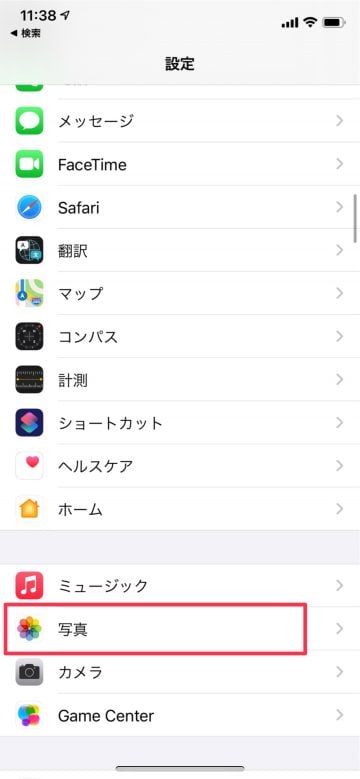
2
”非表示”アルバムの表示をオンにします
3
「写真」アプリでアルバムを開きます
4
「その他」の項目に「”非表示”フォルダ」が表示されます
”非表示”アルバムに写真を保存する方法
1
写真を表示し、画面左下のマークをタッチします
2
写真を「非表示」にします
非表示にした写真は通常のアルバムから削除されます
3
”非表示”フォルダに写真が表示されます
4
写真を「再表示」します
(reonald)